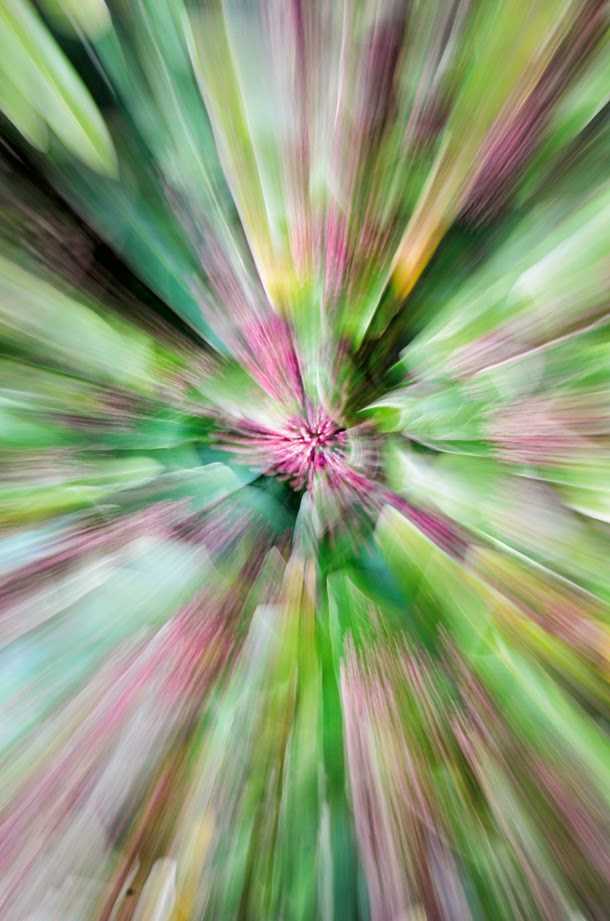7 Если необходимо, переместите фокусирующую рамку над объектом.
По умолчанию камера использует режим AF-зоны приоритета лица, что означает, что если ваша сцена содержит человеческое лицо, система фокусировки автоматически фокусируется на этой части кадра. В этом случае вы видите желтую рамку фокуса на лице.
Когда сцена содержит более одного лица, вы видите несколько кадров; тот, который имеет внутреннюю угловую маркировку, указывает лицо, выбранное в качестве точки фокусировки. Вы можете использовать Multi Selector, чтобы переместить рамку на другое лицо.
Если камера не обнаруживает лицо, вместо этого используется режим широкоугольной области автофокусировки, а рамка фокусировки отображается как красный прямоугольник.
Фон [ править ]
Предварительный просмотр на ЖК-дисплее
Концепция камер с предварительным просмотром в реальном времени во многом заимствована из электронных ( видео ) телекамер . До 1995 года у большинства цифровых камер не было предварительного просмотра в реальном времени, и прошло более десяти лет после этого, когда более дорогие цифровые однообъективные зеркальные камеры (DSLR) приняли эту функцию, поскольку она принципиально несовместима с однообъективным поворотным зеркалом. рефлекторный механизм.
Первой цифровой фотокамерой с ЖК-дисплеем для предварительного просмотра в реальном времени с автоматическим усилением была Casio QV-10 в 1995 году.
Первой камерой, которая использовала live view для управления ES-LV и кадрирования предварительного просмотра в реальном времени с имитацией экспозиции, была Canon PowerShot G1 с фиксированным объективом 2000 года выпуска (возможно, первой была Canon Powershot Pro70 1998 года), хотя она все еще находилась в стадии разработки. линейка компактных фотоаппаратов.
Первой зеркальной камерой, которая использовала live view только для предварительного просмотра кадра, как и предыдущие другие модели live view, но без зеркальных цифровых камер, была Olympus E-10 с фиксированным объективом 2000 года выпуска. Первой зеркальной камерой со сменным объективом, которая использовала предварительный просмотр в реальном времени для кадрирования, была Fujifilm FinePix S3 Pro , выпущенная в октябре 2004 года. Его режим «Живое изображение» мог отображать живое, черно-белое кадрирование объекта, которое можно было увеличить для ручной фокусировки, хотя предварительный просмотр был ограничен. длительностью до тридцати секунд.
Первая зеркальная камера со сменным объективом, основанная на ES-LV возможностях Canon Powershot G1 (возможно, Canon Powershot Pro70), была выпущена в начале 2005 года с Canon EOS 20Da , специальной версией Canon EOS 20D с модификациями Live View с имитацией экспозиции для астрофотографии , которая включала аналогичную функцию предварительного просмотра фокуса, а также впервые для всех цифровых зеркальных фотоаппаратов новое моделирование экспозиции в режиме реального времени позволяло снимать экспозиции звезд с выбираемыми «эффектами» яркости (Canon ExpSim LV). Первыми универсальными зеркальными фотокамерами со сменным объективом и функцией live view для предварительного просмотра в реальном времени с имитацией экспозиции (ExpSim LV) и кадрирования в реальном времени были Canon 20Da 2005 года, за которыми последовали Canon EOS 1Ds Mark III и Canon EOS 40D.2007 года. Первой универсальной цифровой зеркальной камерой со сменным объективом и функцией live view для предварительного просмотра кадра, как и у большинства цифровых камер с фиксированным объективом, была Olympus E-330 2006 года.
Технология LV
Итак, что это за режим в фотоаппарате? Как всегда, начнем с разбора понятий. Live view (live preview) переводится как живой просмотр. Это технология, заключающаяся в предпросмотре фотографии на дисплее камеры, при этом изображение вы видите в настоящем времени и реальном пространстве.
Сейчас уже все фотоаппараты оснащены и визором, и ЖК дисплеем для демонстрации картинки. Поначалу лишь компактные модели могли этим похвастаться. Использовать их окуляр просто было невозможно: мало того, что он крошечный, так еще и подвержен параллаксу (процент несоответствия картинки, видимой через видоискатель и объектив).
Поэтому пользователи переключаются в режим Lv, где сохраняется все управление кадром, и довольно мобильно можно что-то изменить.
В своей зеркалке от Nikon я также легко нахожу данную функцию – соответствующая кнопка вынесена на панель, рядом с дисплеем. Чаще всего в особенностях меню и функциях камеры похожи, например, в canon вы найдете то же самое.

Задавая эту команду, вы получаете прямо по периметру экрана все основные настройки, количество оставшихся кадров, заряд батареи и т.д., а в центре выделенную область фокусировки.
⇡#Что оно может?
Итак, от устройства требуется всего-навсего выполнять заявленные функции. Проще всего оказалось с SMS — Live View сам лезет в вашу переписку, находит новые сообщения и исправно вибрирует при получении совсем новых. Если вибрация мешает, ее можно отключить в настройках телефона. Читать SMS тоже просто: нажимаете на нижний край дисплея — и сообщение листается. Дочитали, нажали на правый край — вот вам следующее.

С Twitter тоже все прошло без проблем, разве что для начала работы надо зайти в тот же диспетчер и лишний раз ввести название учетной записи и пароль. Twitter заботливо спросит, действительно ли вы хотите доверить какому-то гаджету свои сокровенные твиты, а после подтверждения выведет на дисплей несколько последних сообщений из ленты. Перемещаться между ними можно нажатием на правый или левый край дисплея, а прочитать твит целиком — при помощи прокрутки вниз.

С Facebook — почти то же самое, разве что на Incredible S самая популярная в мире социальная сеть отвергла все попытки Live View получить из нее хоть что-нибудь, но с Desire Z все заработало, так что функцию в целом можно считать дееспособной. Вообще, пожалуй, по социальным дисциплинам гаджет Sony Ericsson получает зачет — действительно удобно читать новые сообщения, не доставая смартфон из кармана, особенно если действие происходит в метро в час пик, когда и рукой-то пошевелить бывает сложно. Правда, ни с какими другими социальными сервисами устройство не работает, а плагинов для них в Маркете я не обнаружил.
В гаджете предусмотрена одна очень полезная вкладка — All Events. Здесь и Twitter можно почитать, и Facebook полистать, и SMS-сообщения проглядеть. Пропущенные вызовы отображаются здесь же, а при входящем звонкеLive View сам закроет все открытые приложения и покажет номер того, кто пытается вам дозвониться, и имя, если таковое есть в адресной книге. Вдобавок умные часы поменяют цвет светодиодного индикатора на зеленый и немного им помигают.

Еще одна честно и без проблем работающая функция — управление плеером. На экран выводится черно-белое изображение с большой иконкой Play посредине, увеличением/уменьшением громкости сверху и снизу, а также возможностью перехода к следующему/предыдущему треку — справа и слева соответственно. В том же транспорте — исключительно приятный способ сменить надоевшую пластинку
И если кто любит стороннее внимание, то Live View притягивает его на раз. Если наушники у вас открытые, а звук в них выкручен достаточно громко, то нажатие на «странные часы», приводящее к смене трека, воспринимается окружающими как особая автобусная магия
Find my Phone также показала себя с лучшей стороны — если Bluetooth-соединение установлено, то при выборе этой функции телефон пищит и выводит на экран радостное: «Here I am!». Найти его после этого легко и просто.
Работает Live View от одного заряда батареи при не слишком интенсивном использовании чуть меньше недели — спасибо неслабой батарейке и экономичному OLED-дисплею. Этого вполне достаточно — уж раз в неделю-то можно вспомнить, что часы надо поставить на зарядку. В Sony Ericsson, видимо, использовали гаджет интесивнее — производители оценивают типичное время работы в четыре дня. Заряжается он почти моментально — менее чем за час индикатор батареи переваливает за отметку в 80%.Весит само устройство всего 15 грамм, а встречается исключительно в черном цвете — на любительниц розовых смартфонов умные часы не рассчитаны.
⇡#Оно нам надо?
Я очень люблю всякие гаджеты, особенно многофункциональные. Правда, я придирчивый — хочу, чтобы все функции работали так, как положено. Sony Ercisson Live View представляет собой отличную идею… но с недостаточно удачным практическим воплощением. Постоянный «дисконнект», не самая удобная эргономика, придирчивость умных часов к выбору телефонного аппарата — все это сильно портит впечатление. Возможно, с телефонами Sony Ericsson дела пойдут иначе. Но подобный гаджет, вероятно, хотели бы получить и многие владельцы других Android-смартфонов, но нет гарантии, что он не начнет капризничать (как в случае с Incredible S) или вообще заработает (как с Cyanogen Mod7 HD2). Так что недешевое удовольствие (ориентировочная цена в России — порядка 5 000 рублей, а за рубежом — от 40 до 60 евро) позволить себе смогут только владельцы смартфонов из «белого списка».
Если:
- Сделать соединение более устойчивым;
- Добавить в комплект приличный ремешок;
- Реализовать возможность нажатия по центру и прокрутки;
- Добавить стабильно работающих плагинов;
- Увеличить разрешение экрана,
то я первым бы дал сейчас Live View медальку «Выбор Редактора» и побежал бы искать, где же его купить. А пока могу лишь пожелать Sony Ericsson выпустить Live View 2.0, в котором указанные выше замечания будут учтены. Ведь (ох, повторяюсь) идея-то замечательная, пусть и не молодая, да и часть функций работает вполне нормально, хотя бы та же социальная компонента, чтение RSS или управление плеером. А уж эти завистливые взгляды некоторых окружающих из-под роговых оправ диоптрийных очков…
В чем преимущества?
Надеюсь стало понятнее, что представляет из себя эта функция на фотоаппарате, а вот о ее нужности стоит поговорить отдельно. Несмотря на то, что режим чрезмерно затрачен по энергии, то есть аккумулятор полностью разрядится и очень быстро, здесь можно говорить о нескольких плюсах. Даже если у вас хорошая зеркальная фотокамера, Live view будет вам нужен, потому что дает:
- Сечение. В некоторых фотокамерах нельзя вывести на экран сетку, с помощью которой легче определять композицию, вне режима live view. Сетка способствует, особенно новичкам, правильно строить кадр без лишних элементов, соблюдать правило золотого сечения, выравнивать горизонт и прочее.
- Точность картинки. То есть то, что вы наблюдаете на экране, по размерам полностью отображает будущий снимок.
- Реальная экспозиция. Если вы фотографируете, смотря в видоискатель, то сначала выставляете необходимые настройки, для получения правильной экспозиции, а потом снимаете. Когда же изображение проецируется на ЖКД, то вы меняете параметры и сразу же видите, какой будет итоговая фотография.
- Точность фокуса. Отмечается, что даже без большого опыта по настраиванию фокусировки, в этом режиме она работает значительно точнее. И область фокуса вы всегда можете перемещать в нужное место экрана. Правда, пункт касается лишь автофокуса.
- Варианты ракурсов. Смотря в окуляр, вы ограничены в своем положении: резиновая прокладка вокруг него должна плотно прилегать к области глаза. Съемка на весу всегда порождает вибрации. Включая Lv, вы можете теперь снимать и довольно высоко, на поднятых руках, при этом наблюдая за фото, и макро, то есть максимально приближая камеру к маленькому объекту. Различные углы фотосъемки становятся доступны, и повезет, если у вас еще есть выдвижной дисплей.
- Съемка роликов. Только через упомянутый режим вы можете вести видеосъемку. Сначала запускаете Live view, затем уже кнопку видео.

Не бесплатная альтернатива
Если ваша камера не поддерживается официальными утилитами от производителей, попробуйте продукт сторонних разработчиков. Их, к сожалению, совсем немного, да и программы эти далеко не бесплатны.
Самыми известными решениями для Canon и Nikon являются, пожалуй, продукты компании Breeze Systems (www.breezesys.com/purchase.htm). Отличительная особенность — поддержка очень широкого списка камер. Для Canon вообще есть две программы — DSLR Remote Pro (от $129) и PSRemote ($95), для зеркальных камер и продвинутых компактов PowerShot соответственно. Большое количество камер Nikon , правда, только зеркальных, поддерживается утилитой NKRemote ($175).

Интерфейс DSLR Remote Pro не блещет красотой и удобством, зато предоставляет доступ ко всем настройкам камеры в одном окне
Среди других интересных особенностей DSLR Remote Pro — возможность удаленной фото- и видеосъемки для большинства камер, просмотр в режиме Live View как полного кадра, так и фрагмента изображения в масштабе 100 %, функция брекетинга и создания HDR -снимков из 15 последовательных кадров. Еще в программе есть функция Photobooth — автоматическое создание серии снимков, их компоновка в одной фотографии и вывод на печать. Подробнее о возможностях и опыте использования программы (www.fototraveller.ru/news/ypravlyat-fotokameroi-s-komputera-dslr-remote-pro.html).
Единственное, что огорчает в программах Breeze Systems , — архаичный интерфейс приложений и высокая цена.
Режим Live View и видеосъемка
Режимы Live view («живого вида», лайв вью) и видеосъемки у Nikon D5300 взаимосвязаны, в том смысле, что сначала нужно включить режим живого вида рычажком, расположенным на верхней панели камеры, под диском выбора режимов, и только после этого можно начать видеосъемку (а не сразу нажатием кнопки с красной точкой, как во многих компактных и беззеркальных моделях).
В режиме Live view на экране появляется изображение, а в нижней части экрана, на черной полоске – значения важнейших параметров. Кнопка служит для переключения объема выводимой на экран информации – можно включить сетку кадрирования, а также более подробную информацию о параметрах съемки (она выводится полоской в верхней части экрана, на этот раз уже поверх изображения).
Экспокоррекцию, а также тот параметр, который назначен на кнопку , можно изменять прямо на экране, поворотом диска управления – собственно, как это происходит и в режиме обычной съемки. Если мы хотим изменить другие параметры и нажимаем кнопку , экранное меню накладывается поверх изображения, да так, что перекрывает большую часть «живой» картинки на мониторе пропадает. Мы видим ту самую панель управления, как если бы снимали в обычном режиме. Увы, как и там, изменить параметр сразу нельзя – сначала нужно открыть специальную страницу кнопкой ОК.
При вводе экспокоррекции экран изменяет яркость, во всех режимах P-A-S-M, симулируя влияние экспокоррекции на будущий снимок – это хорошо. А вот живой гистограммы на экране, к сожалению, нет. Более того, в режиме М на экране нет даже шкального экспонометра, показывающего, насколько установленная нами экспозиция отличается от оптимальной, с точки зрения автоматики камеры, что существенным образом осложняет использование режима М на практике.
Имеются четыре режима работы системы автофокуса – Приоритет лица (желтая рамка на лице), Широкая область, Нормальная область и Ведение объекта (зеленая рамка, которая становится красной, если объект потерян).
Кнопками и можно изменять масштаб центральной части экрана (или той зоны, где сработал автофокус, что весьма удобно).
Автофокус срабатывает довольно быстро (по меркам «живого вида» в зеркалках), примерно за секунду, но это все же намного медленнее, чем в обычных режимах с фазовым автофокусом, а также чем в современных беззеркалках.
10Чтобы остановить запись, нажмите кнопку видеозаписи еще раз.
Ваш фильм записывается на карту памяти.
Два быстрых совета для добавления к этим основам:
Объявите дисплей, нажав кнопку «Информация». Дисплей переключится в режим отображения скрытых индикаторов. В этом режиме появляются четыре белые горизонтальные метки, указывающие на область киносъемки 16: 9. Еще раз нажмите Info, чтобы отобразить сетку. Однако в этих режимах отображения нажатие кнопки i вызывает контрольную полосу для фотосъемки. Чтобы просмотреть версию фильма, вы должны использовать дисплей Show Movie Indicators.
Вы можете остановить запись и захватить неподвижное изображение одним махом. Просто нажмите и удерживайте кнопку спуска затвора до тех пор, пока не услышите спуск затвора. Число, найденное в скобках в правом нижнем углу экрана, показывает, сколько еще фотографий вы можете поместить в пустое пространство карты, если вы прекратите запись. Вы также можете сохранить один кадр вашего фильма в качестве неподвижной фотографии.
k Видеосъемка Чувствительность ISO при видеосъемке с ручно…
Страница 299
- Изображение
- Текст
299
k
Видеосъемка
Чувствительность ISO при видеосъемке с ручной экспозицией
При выборе [Авто
] (A) чувствительность ISO автоматически уста-
навливается в пределах ISO 100 – ISO 12800. Если в параметре
[Диапазон для видео
] пункта [z2: Настр. чувствительности ISO
задать в поле [Максимум
] значение [H(25600)], диапазон автомати-
ческой настройки расширяется до H (эквивалент ISO 25600). Даже
если в поле [Минимум
] задать значение ISO 200 или выше, а в поле
[Максимум
] — значение ISO 3200 или ниже, диапазон автомати-
чески задается в пределах от ISO 100 до ISO 6400 (стр. 332).
Чувствительность ISO можно устанавливать вручную в диапазоне
ISO 100 – ISO 12800 с шагом в 1/3 ступени. Если в параметре
[Диапазон для видео
] пункта [z2: Настр. чувствительностиISO
] задать в поле [Максимум] значение [H(25600)], диапазон
автоматической настройки расширяется до H (эквивалент
ISO 25600) (стр. 332).
Если для параметра
задано значение
[Разрешен
] (стр. )174, чувствительность ISO можно задавать
в диапазоне ISO 200–12800.
Для видеосъемки невозможно задать в разделе [z2: Настр.
чувствительности ISO
] значения параметров [Авт. диапазон
и [Макс. выдержка
] (стр. 152–153).
Поскольку при чувствительности ISO 16000 на изображении видео-
записи может появляться излишний шум, данные значения относятся
к расширенному диапазону чувствительности ISO (отображается как «H
»).
При переходе с фотосъемки на видеосъемку перед началом съемки
видео проверьте настройки чувствительности ISO.
Изменение выдержки или диафрагмы во время видеосъемки не реко-
мендуется, поскольку это приведет к записи изменений экспозиции.
При видеосъемке движущегося объекта рекомендуется устанавливать
выдержку в диапазоне от прибл. 1/30 до 1/125 с. Чем меньше выдержка,
тем менее плавным будет отображение движений объектов.
При изменении выдержки во время съемки в условиях освещения
с использованием флуоресцентных ламп или светодиодов изобра-
жение может мигать.
Если в разделе [8C.FnIII-4: Назначение элементов управл.
] выбрано
[s: Комп.эксп.(удерж.кнопку, пов.
S)] (стр. 438), можно настра-
ивать компенсацию экспозиции при включенной автоматической
установке ISO.
Если задана чувствительность «ISO авто», можно нажать кнопку ,
чтобы зафиксировать чувствительность ISO.
При нажатии кнопки и изменении композиции кадра индикатор
величины экспозиции (стр. 300) отображает разницу в величине
экспозиции по сравнению с состоянием до нажатия кнопки .

Недостатки «съемки на привязи»
Способность мгновенного просмотра фотографий имеет несколько недостатков.
Во-первых, вы или ваш клиент можете слишком зациклится на мелких деталях во время изучения изображения, а это затормозит фотосессию
Таким образом, важно оправдать ожидания вашего клиента и одновременно двигаться дальше, не слишком фокусируясь на деталях. Во-вторых, привязка может опустошать заряд батареи камеры и подсоединенного компьютера
Если ваша фотосессия будет длиться дольше часа, то вам понадобятся дополнительные аккумуляторы и розетка поблизости. Наконец, программное обеспечение для соединения могут быть привередливы и отказываться работать без видимой причины, поэтому вам понадобится запасной план на случай его выхода из строя.
КАКУЮ КАМЕРУ ВЫБРАТЬ В 2019 ГОДУ? ОБЗОР КАМЕР и фотоаппаратов. Зеркалки vs беззеркалки
Table of Contents:
Видео энтузиасты оценят тот факт, что D5300 позволяет вам настраивать различные настроек видеозаписи. Но если вы не разбираетесь в этих параметрах, просто используйте настройки по умолчанию. (Вы можете восстановить критические значения по умолчанию, открыв меню «Съемка» и выбрав «Сбросить меню съемки».)
Фильмы создаются в формате MOV, что означает, что вы можете воспроизводить их на своем компьютере с помощью большинства программ воспроизведения видео. Вы также можете просматривать фильмы в Nikon ViewNX 2, бесплатное программное обеспечение, поставляемое с вашей камерой.
На следующих шагах показано, как записывать фильм с помощью автофокусировки. Если вы предпочитаете ручную фокусировку, просто обходите инструкции по автофокусировке:
Типы [ править ]
Существует два различных режима предварительного просмотра в реальном времени, и лишь несколько производителей предлагают оба в своих цифровых камерах.
Первый — это более примитивный тип предварительного просмотра в реальном времени, который отображает общее кадрирование на электронном дисплее и позволяет предварительно просмотреть то, что датчик камеры обнаружит до того, как будет сделан снимок . Это может быть особенно полезно, когда условия освещения слишком темные для оптического видоискателя. Этот тип просмотра в реальном времени представляет собой режим просмотра в реальном времени с автоматическим усилением / кадрированием (или отображение с приоритетом кадрирования ). Для этого требуются традиционные средства определения экспозиции, требующие измерения света, проходящего через линзу, и интерпретации индикации интенсивности света на автоматическом экспонометре., а затем отрегулировать параметры экспозиции для достижения желаемого эффекта.
Второй — более сложный тип предварительного просмотра в реальном времени, который отображает точный вид экспозиции на электронном дисплее и позволяет фотографу изменять вид экспозиции с помощью настроек таких параметров, как выдержка , выдержка пленки или ISO , и диафрагма , перед тем, как фотография сделана. Этот второй тип предварительного просмотра в реальном времени представляет собой предварительный просмотр в реальном времени с имитацией экспозиции (или отображение приоритета экспозиции ). Этот тип предварительного просмотра в реальном времени устраняет необходимость в традиционном использовании замера освещенности.
Многие современные мостовые и компактные камеры с режимом видеосъемки имеют только управление автоматической экспозицией и ограниченной компенсацией экспозиции , а также просмотр в реальном времени, который в основном предназначен только для кадрирования.
Настройка работы Live View
Вкладка Live View съемочного меню содержит несколько параметров, управляющих поведением этого режима. При помощи экрана «Быстрая настройка» (Q) вы можете выбрать метод автофокусировки и включить/выключить использование «Сенсорного спуска затвора» непосредственно из режима Live View.
Вкладка Live View съемочного меню содержит один экран настроек. Можно перемещаться по меню и делать выбор с помощью четырех навигационных кнопок или использовать сенсорное управление.
К сожалению, настройки, общие для режимов Live View и видеосъемки — метод автофокусировки, показ и тип сетки и таймер замера – нельзя установить отдельно для каждого из двух режимов. К примеру, если вы выбрали отображение сетки по правилу третей в режиме Live View, то эта же сетка появится и при переходе в режим видео. Такое поведение следует однозначно признать сбивающим с толку, т. к. у Live View есть «быстрый» режим фокусировки (фазовый автофокус), который, конечно же, не доступен при видеосъемке. Вместо этого, выбор этого варианта в режиме Live View приведет к установке метода автофокусировки FlexiZone Single в режиме видео. Намного более простым решением было бы, конечно, сделать эти параметры настраиваемыми независимо для каждого из режимов.
Для фотокамер Canon
Владельцам зеркальных фотокамер Canon повезло больше всего. Для них производитель припас бесплатную программу CanonEOSUtility, которая идет на диске в комплекте. Поддерживаются как модели начального уровня — от 1000D, так и профессиональные камеры типа 1D, 1Ds, 5D и т. п. Несмотря на свою бесплатность, утилита умеет делать практически все, что может понадобиться фотографу. А именно: автоматически загружать на компьютер снимки с карты памяти, настраивать камеру через ПК, а также удаленно задавать параметры съемки и фотографировать через компьютер.
В зависимости от модели камеры, через компьютер можно задать такие настройки, как имя владельца, информация об авторе снимков и копирайты. Но куда интересней, например, задавать профили обработки снимков (использование фильтров, уровни резкости, насыщенности изображения и т. п.), персональный баланс белого или качество обработки снимков в JPEG. А потом использовать предустановки в зависимости от ситуации. Или, например, настройки компенсации искажения используемых вами линз (ничего сложно, просто выбрать из списка линзы, которые вы используете, чтобы учитывать их при обработке снимков RAW). Словом, все те настройки, которые вы вряд ли стали бы делать непосредственно в своей камере, даже если бы в самом фотоаппарате они были такими же разнообразными.
Но, конечно же, самая интересная возможность программы — удаленное управление камерой и фотографирование в режиме LiveView. Настройки самой камеры в этом режиме ничем не отличаются от того, что можно делать на самом фотоаппарате. Например, в режиме приоритета диафрагмы можно менять собственно диафрагму, чувствительность и поправку экспозиции. В полностью ручном режиме — выдержку, диафрагму и чувствительность. Также можно выбирать формат получаемых снимков (например, JPEG высокого качества или RAW+JPEG), способ замера экспозиции и фокусировки.
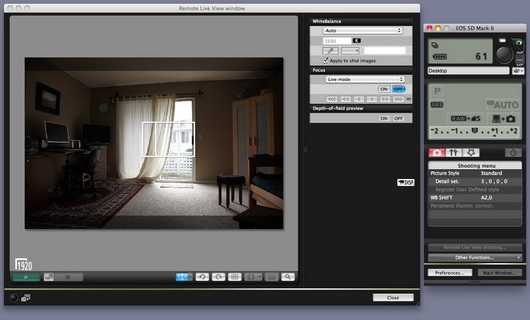
В EOSUtility все настройки параметров съемки вынесены в отдельное окно. Основной экран можно использовать для визирования, фокусировки и баланса белого
Чтобы видеть на экране компьютера то, что будет снимать камера, нужно включить функцию Live View. Теперь по нажатии Remote Live View shooting появится окно с изображением сцены, которую видит ваша камера. К слову, это окно можно использовать не только для визирования, но и для точной и вдумчивой фокусировки на изображении. К слову, в отличие от большинства поддерживаемых зеркалок, в Canon 4D Mark II есть еще режим симуляции изменения экспозиции. Это позволяет визуально оценить освещенность кадра на разных параметрах съемки.
Большинство камер поддерживают функцию ручной фокусировки. Для этого нужно навестись на фрагмент изображения, используя инструмент «Лупа». Далее с помощью кнопок ручной фокусировки можно мелкими и не очень шагами добиваться идеальной резкости на выбранном фрагменте. Некоторые модели камер могут фокусироваться автоматически, в том числе в режиме определения лица в кадре, или же простым выбором позиции на экране для фокусировки, точно так же, как если бы съемка происходила не через компьютер.
Также в режиме Live View shooting можно тонко настраивать баланс белого, просто выбирая в кадре часть изображения, которое должно быть белым
Важно отметить, что любой кадр можно сразу же посмотреть после снимка, используя кнопку Quick Preview. Подробнее о программе читайте здесь:
Canon EOS Utility
Разработчик: Canon
Цена: бесплатно
Оценка:
+ программа поддерживает все необходимые функции
+ бесплатная
— работает только с некоторыми моделями камер